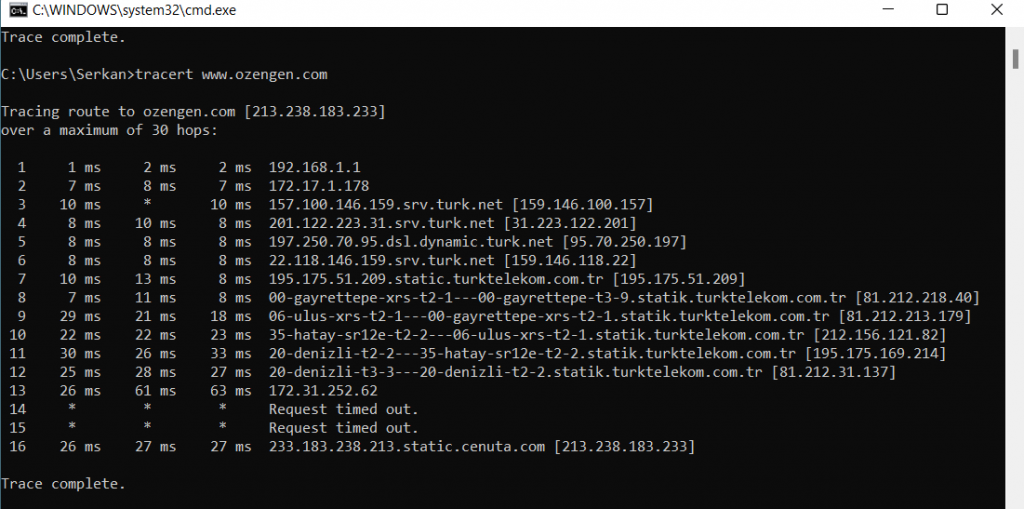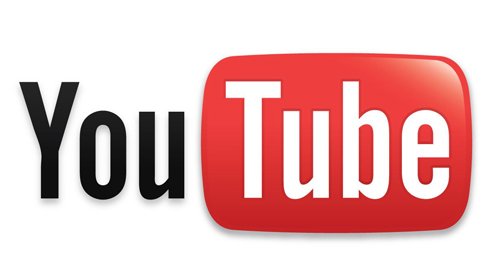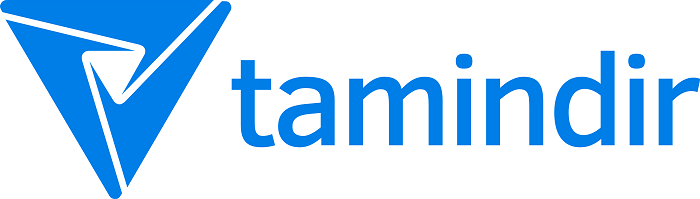Traceroute (tracert) komutu nedir ve ne işe yarar?
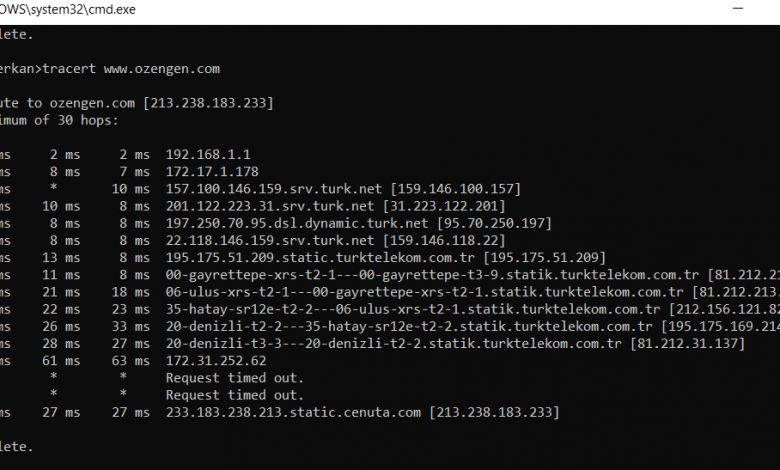
Tracert komutu nedir ve ne işe yarar?
Traceroute, bir IP ağındaki bir paketin kaynaktan hedefe izlediği yolu gerçek zamanlı olarak izlemek için kullanılan ve arada ping attığı tüm yönlendiricilerin IP adreslerini rapor eden bir ağ tanılama aracıdır. Traceroute ayrıca paketin hedefe olan rotası boyunca yaptığı her atlama için geçen süreyi de kaydeder.
Traceroute en yaygın olarak, değişken yaşam süresi (TTL) değerlerine sahip İnternet Kontrol Mesaj Protokolü (ICMP) yankı paketlerini kullanır. Her sekmenin tepki süresi hesaplanır. Doğruluğu garanti etmek için, o belirli sekmenin tepkisini daha iyi ölçmek için her sekme birden çok kez (genellikle üç kez) sorgulanır. Traceroute, çalışmak için IP adresi başlığındaki ICMP mesajlarını ve TTL alanlarını kullanır. Traceroute araçları, genellikle Windows ve Unix gibi işletim sistemleri tarafından bir yardımcı program olarak dahil edilir. TCP’ye dayalı Traceroute yardımcı programları da mevcuttur.
Traceroute Ne İçin Kullanılır?
Traceroute, paket anahtarlamalı düğümler arasında bir ağ yolunda mevcut olan yanıt gecikmelerini ve yönlendirme döngülerini belirlemek için kullanışlı bir araçtır. Ayrıca, belirli bir varış noktasına giderken karşılaşılan herhangi bir arıza noktasının bulunmasına da yardımcı olur.
HOP Nedir?
Resim 2 sıralı olarak gösterilen her bir satır HOP olarak adlandırılır. Her bir hop bir duraktır.
En sık kullanılan parametreler
- -d: IP adreslerinin bilgisayar çözümlenmesini yapmadan sonuç verir. Yani 212.156.38.21.static.turktelekom.com.tr [212.156.38.21] yerine sadece 212.156.38.21 verir.
- -j: ana bilgisayar listesi (Ana bilgisayar listesinde zorunlu olmayan kaynak yolunu belirtir)
- -h: en fazla atlama sayısı (Hedef aranırken kullanılacak en fazla atlama sayısını belirtir)
- -w: zaman aşımı (Her yanıt için milisaniye olarak belirtilen zaman aşımı değeri kadar bekler)
Windows kullanarak bir traceroute (tracert) komutu çalıştırın
Microsoft Windows işletim sistemi (Vista, Windows 7, Windows 10) çalıştıran bilgisayarlarda traceroute komutunu kullanmak için;
- Yerel bilgisayarınızda kontrol panelinizi açın.
- Programlar’ı tıklayın .
- Açılan ‘Programlar ve Özellikler’ penceresinde, genişletmek için ‘Windows özelliklerini aç veya kapat’ altındaki listeye tıklayın.
- Görüntülenen listede ‘Telnet istemcisi’nin yanındaki kutuyu işaretleyin.
- Tamam’ı tıklayın .
- Başlat > Çalıştır’ı seçin .
- ‘cmd’ yazın ve ardından Tamam’ı tıklayın .
- Bir boşluk ve alan adını veya IP adresini takip eden ‘tracert’ yazın (örneğin: tracert example.com veya tracert 10.0.2.1 ).
- Komutu çalıştırmak için Enter tuşuna basın .
Tamamlandığında, bir ‘İz tamamlandı’ mesajı görüntülenecektir. traceroute komutunun sonuçlarını kopyalamak için:
- Komut istemi penceresine sağ tıklayın, ardından Tümünü Seç öğesini seçin .
- Bu bilgiyi bilgisayarınızın panosuna kopyalamak için Enter tuşuna basın .
- Yeni bir boş belge açın (Microsoft Word, Not Defteri veya benzer bir program kullanarak).
- Boş belgeye sağ tıklayın, ardından Yapıştır’ı seçin .
Bu, traceroute komutunun kopyalanan sonuçlarını belgeye ekleyecek ve daha sonra gelecekteki sorun giderme amaçları için yerel bilgisayarınıza kaydedilebilecektir.
Mac OSX kullanarak bir traceroute komutu çalıştırın
Apple Macintosh işletim sistemini (OSX) çalıştıran bilgisayarlarda traceroute komutunu kullanmak için :
- Uygulamalar klasörünü açın .
- Ağ Yardımcı Programları’nı tıklayın .
- ‘Traceroute’ sekmesini seçin.
- Metin alanına bir IP adresi veya alan adı girin ve ardından İzle ‘yi tıklayın .
Tamamlandığında, bir ‘İz tamamlandı’ mesajı görüntülenecektir. traceroute komutunun sonuçlarını kopyalamak için:
- Sol fare düğmesini basılı tutarken, görüntülenen traceroute komutunun tüm sonuçlarını seçin ve vurgulayın.
- Hem Komut tuşuna ( ) sonra C tuşuna basarak bu sonuçları kopyalayın (veya sonuçları sağ tıklayın ve ardından Kopyala’yı seçin ).
- Yeni bir boş belge açın (TextEdit, Microsoft Word veya benzer bir program kullanarak).
- Boş belgeye sol tıklayın, ardından hem Komut tuşuna ( ) ardından V tuşuna basın (veya boş sayfaya sağ tıklayın ve ardından Yapıştır’ı seçin ).
Bu, traceroute komutunun kopyalanan sonuçlarını belgeye ekleyecek ve daha sonra gelecekteki sorun giderme amaçları için yerel bilgisayarınıza kaydedilebilecektir.
Linux’ta traceroute’u çalıştırın
Traceroute, neredeyse tüm dağıtım havuzlarında kullanılabilen temel bir Linux sistem yardımcı programıdır. Paket yöneticisini kullanarak önce sisteminize yüklemeniz gerekir.
Bazı yükleme örnekleri:
Ubuntu/Debia
$ sudo apt install traceroute
OpenSUSE
# traceroute'da zypper
Arch Linux
# pacman -S izleme yolu
traceroute çalıştırılıyor
Komutu ve ardından bir IP adresi veya etki alanı adı yazarak traceroute’u çalıştırın.
$ traceroute alaniniz.com
Traceroute, terminal pencerenizde gerçek zamanlı olarak çalışır. Hedefinize ulaşmadan önce birkaç veya daha fazla durak görebilirsiniz. Bazı ağlar, traceroute’u engelleyecek şekilde yapılandırılmıştır, bu nedenle komut, terminalinizde bilgi çıkışını durdurur ve bunun nedeni olabilecek yıldız karakterleri göstermeye başlarsa. Traceroute, iyileştirilmesi gereken herhangi bir blok, yavaş alan veya darboğaz olup olmadığını size gösterebilir.